Android'de Snapchat Bildirim Sesi Nasıl Değiştirilir
Yayınlanan: 2022-07-05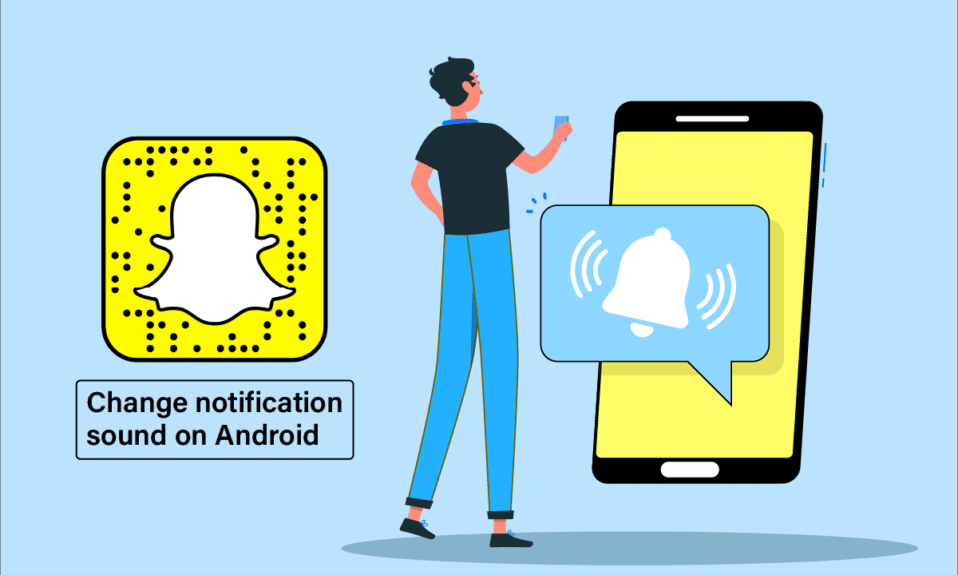
Snapchat, Z kuşağı arasında çok sevilen ve talep gören bir uygulamadır. Kamera, resim filtreleri, sesli arama, görüntülü arama ve mesajlaşma gibi özelliklerle kullanıcılar için hepsi bir arada bir uygulama haline gelmiştir. Sadece bu değil, aynı zamanda kullanıcılarının bir Streak aracılığıyla arkadaşlarıyla ve diğer anlık sohbet edenlerle sürekli iletişim halinde kalmalarını sağlar. Her gün resim veya video göndererek, anlık sohbetler, bildirim çubuğunda bir sesle açılan bir Seriyi sürdürür. Aynı zamanda bir Streak takipçisiyseniz, bu sabit ses can sıkıcı olabilir ve Snapchat zil sesi Android'i nasıl değiştireceğinizi merak etmenize neden olabilir. Aynı sorunla uğraşan biriyseniz, Android'de Snapchat bildirim sesini değiştirme yöntemlerinde size yardımcı olacak mükemmel bir rehber sunuyoruz. Öyleyse, hemen yardımcı yöntemler listesiyle başlayalım.
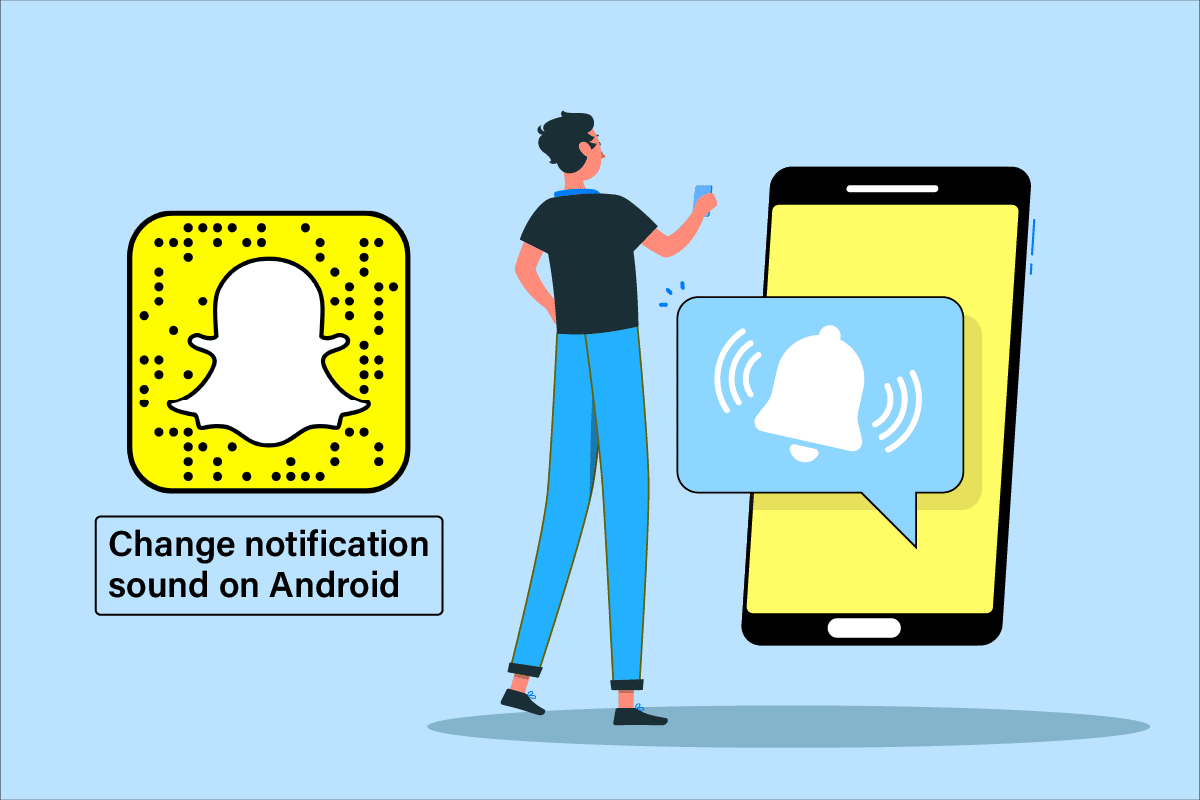
İçindekiler
- Android'de Snapchat Bildirim Sesi Nasıl Değiştirilir
- Yöntem 1: Cihaz Bildirim Sesini Değiştir
- Yöntem 2: Uygulama Bildirim Sesini Değiştir
- Yöntem 3: Sessiz Modu Aç
- Yöntem 4: Uygulama Bildirimlerini Kapatın
Android'de Snapchat Bildirim Sesi Nasıl Değiştirilir
Samsung'da Snapchat için bildirim sesini nasıl değiştireceğinizi bilmenin aciliyetinde size yardımcı olabilecek birkaç yol vardır. Birçok Android kullanıcısı aynı sorunu yaşıyor ve bu konuda ne yapabileceklerini merak ediyor. Öyleyse, size tamamen yardımcı olabilecek ilk yöntemle başlayalım.
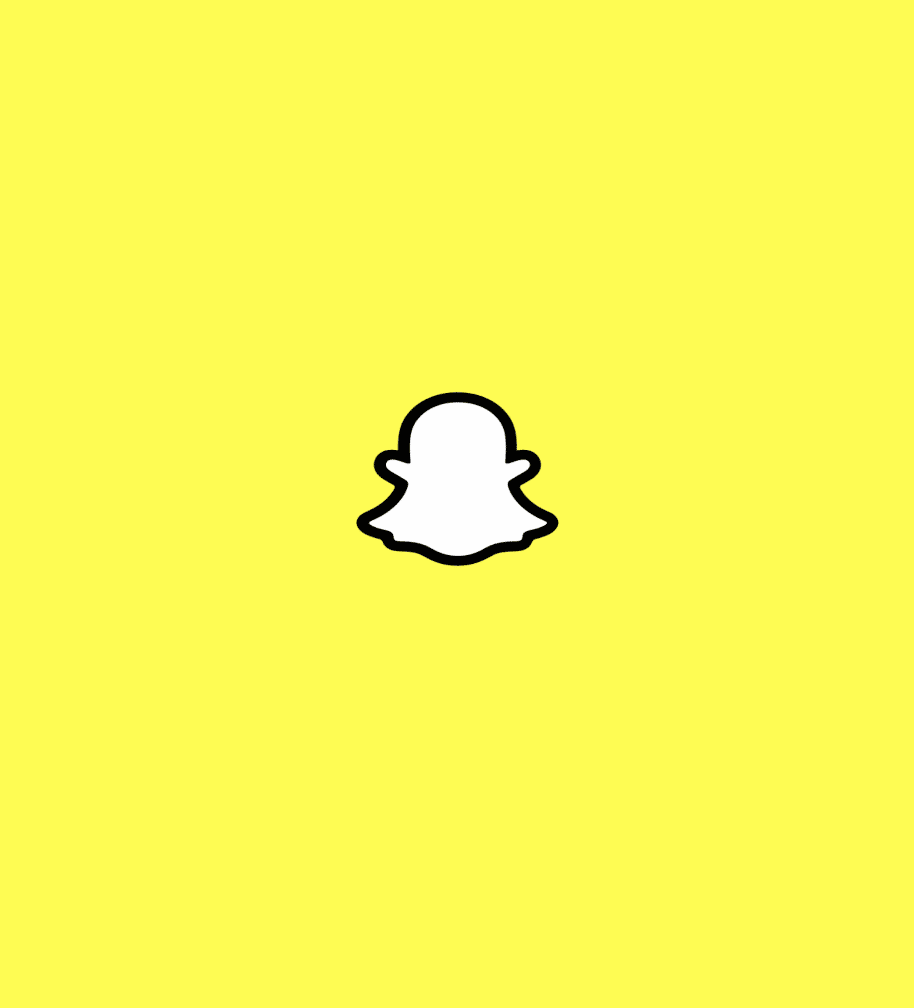
Not: Akıllı telefonlarda aynı Ayarlar seçenekleri bulunmadığından ve bunlar üreticiden üreticiye değişiklik gösterdiğinden, herhangi birini değiştirmeden önce doğru ayarları yaptığınızdan emin olun. Bahsedilen işlemler Vivo 1920 telefonda gerçekleştirilmiştir.
Yöntem 1: Cihaz Bildirim Sesini Değiştir
Android'de Snapchat bildirim sesini değiştirmenin en kolay ve basit yolu, cihazınızın bildirim sesini tamamen değiştirmektir. Bu, Android'inizin ayarlarına erişerek yapılabilir. Daha ayrıntılı talimatlar için aşağıda verilen adımları izleyin:
1. Android cihazınızda Ayarlar'ı açın.
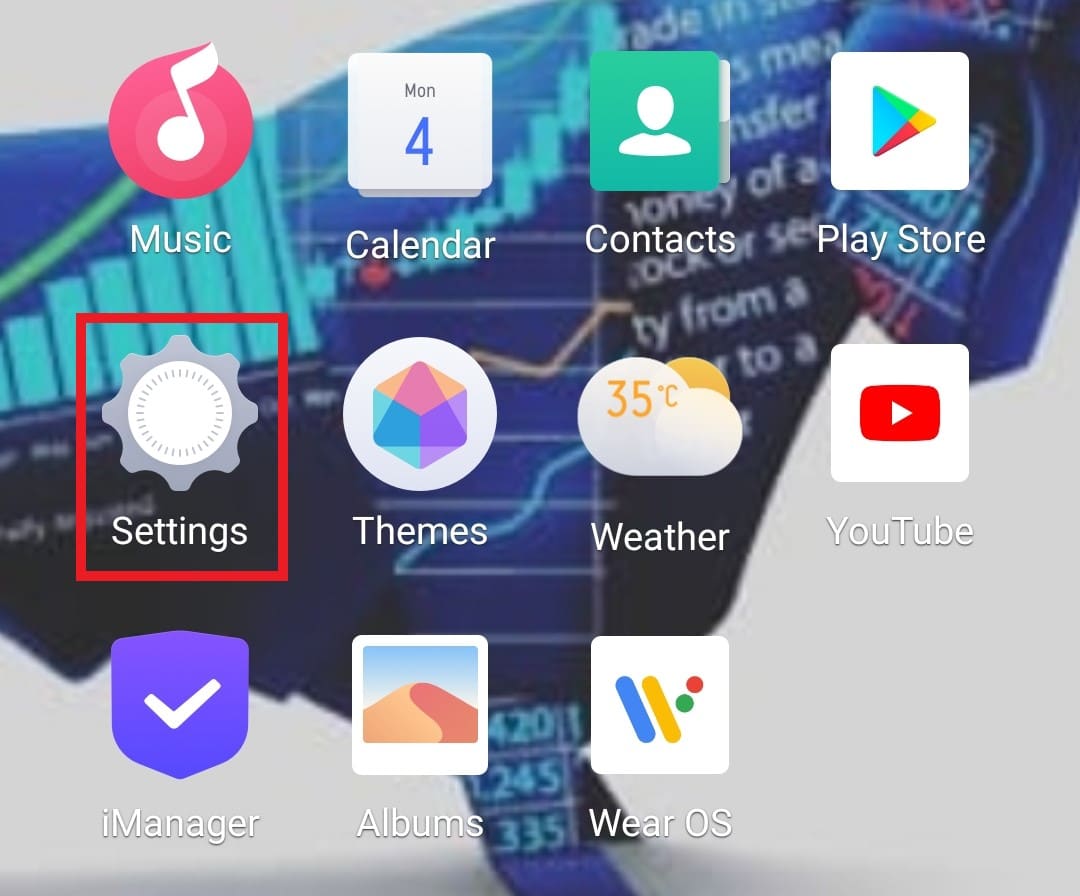
2. Ses ve Titreşim üzerine dokunun.
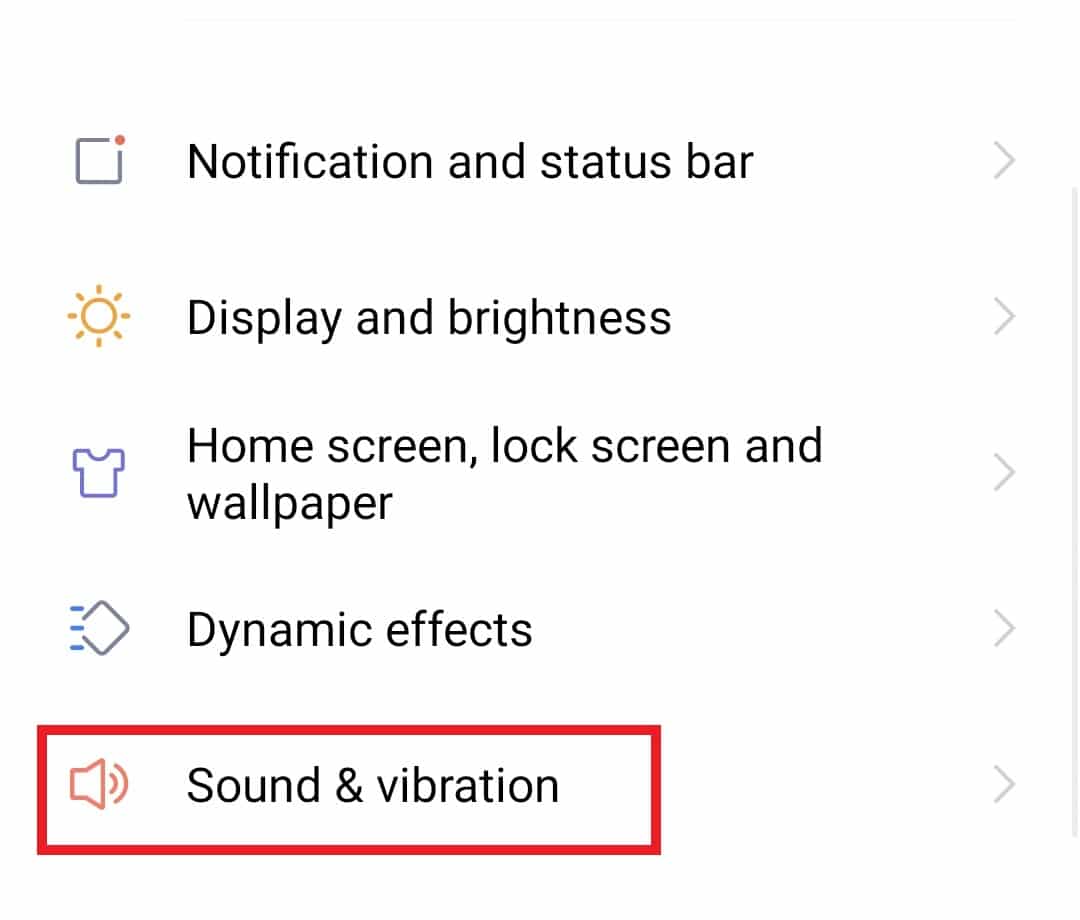
3. Bildirim zil sesi üzerine dokunun.
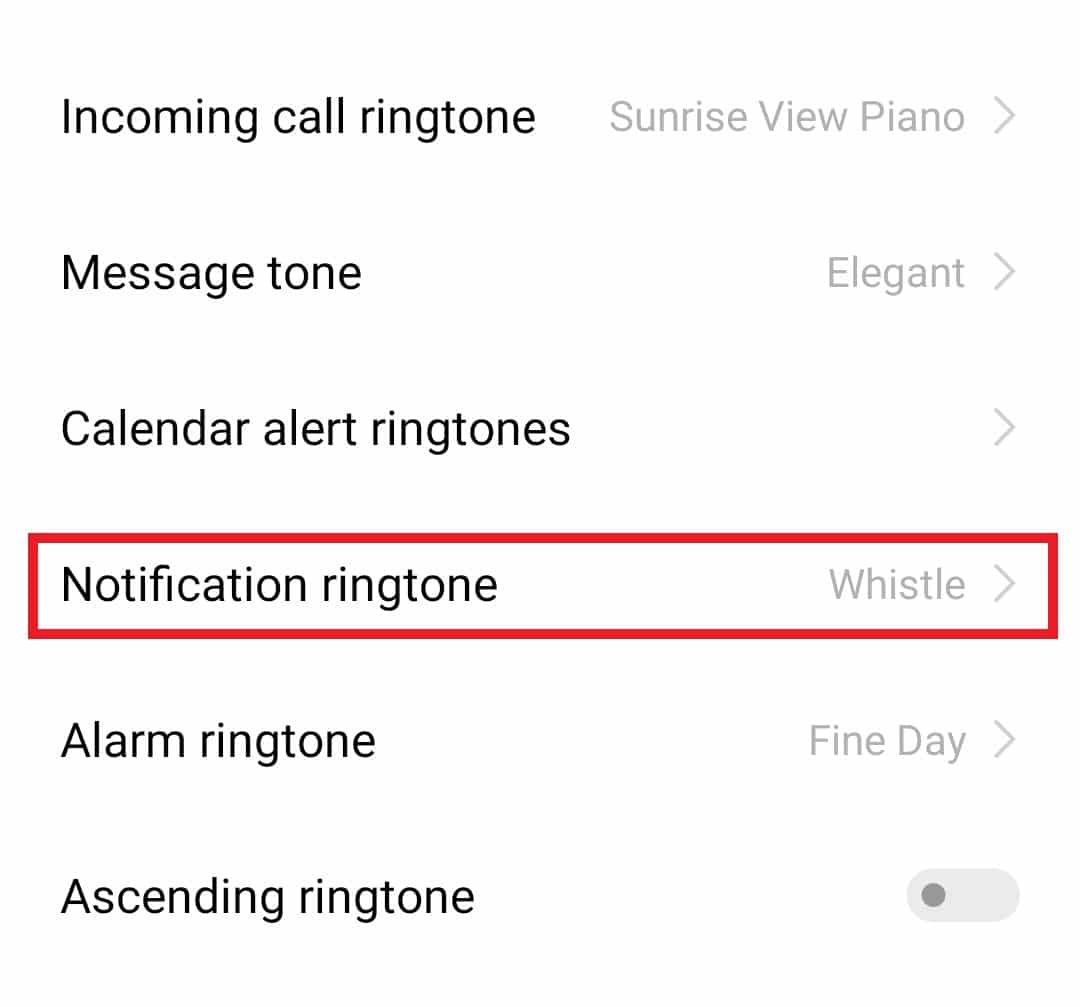
4. Tercih edilen zil sesini seçin.
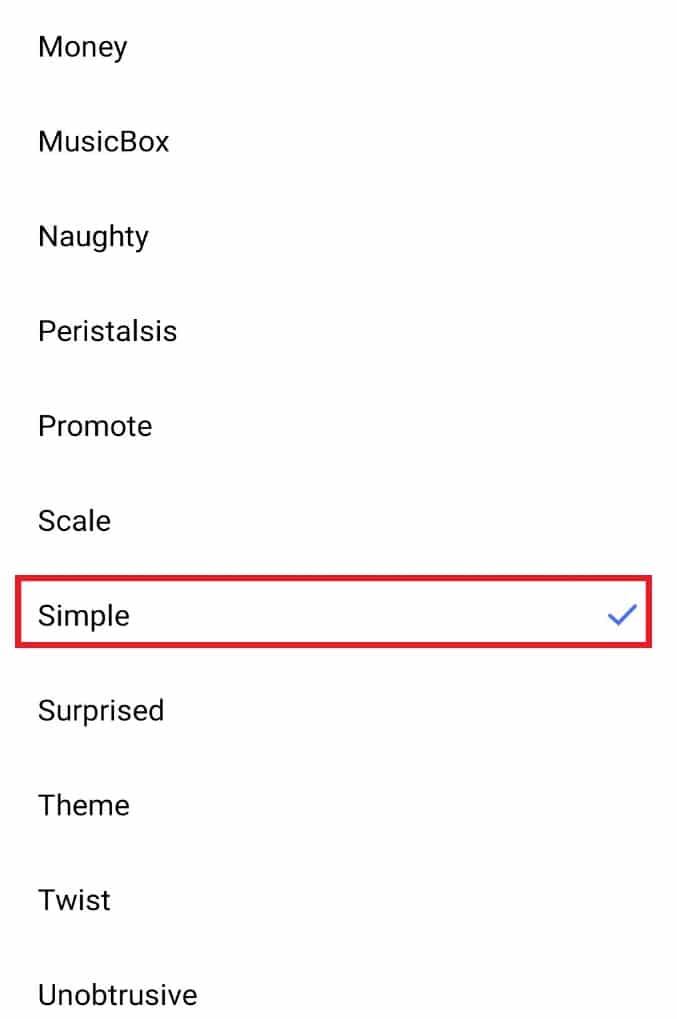
Adımı tamamladığınızda, Snapchat dahil olmak üzere cihazınızdaki tüm bildirimler için ses ayarlanacaktır. Android'de Snapchat zil sesini bu şekilde değiştirebilirsiniz.
Ayrıca Okuyun : Uygulama Görünümü Olmadan Snapchat'te Karanlık Mod Nasıl Alınır
Yöntem 2: Uygulama Bildirim Sesini Değiştir
Snapchat zil sesi Android'i nasıl değiştireceğinizi bilmenin başka bir yöntemi, uygulamanın sesini değiştirmektir. Bu yöntem, Snapchat bildirimlerini telefonunuzdaki diğer uygulamalardan ayırt etmek istediğinizde son derece yararlıdır. Ayrıca, diğer uygulamaların bildirim sesini rahatsız etmez. Bu nedenle, Snapchat'inize uygulamak için Android cihazınızdaki Uygulama ayarlarına erişin. Aşağıda belirtilen adımları izleyin:
Not: Bu yöntem Android 10 veya üzeri sürümlerde çalışır.
1. Cihazınızda Ayarlar'ı açın.
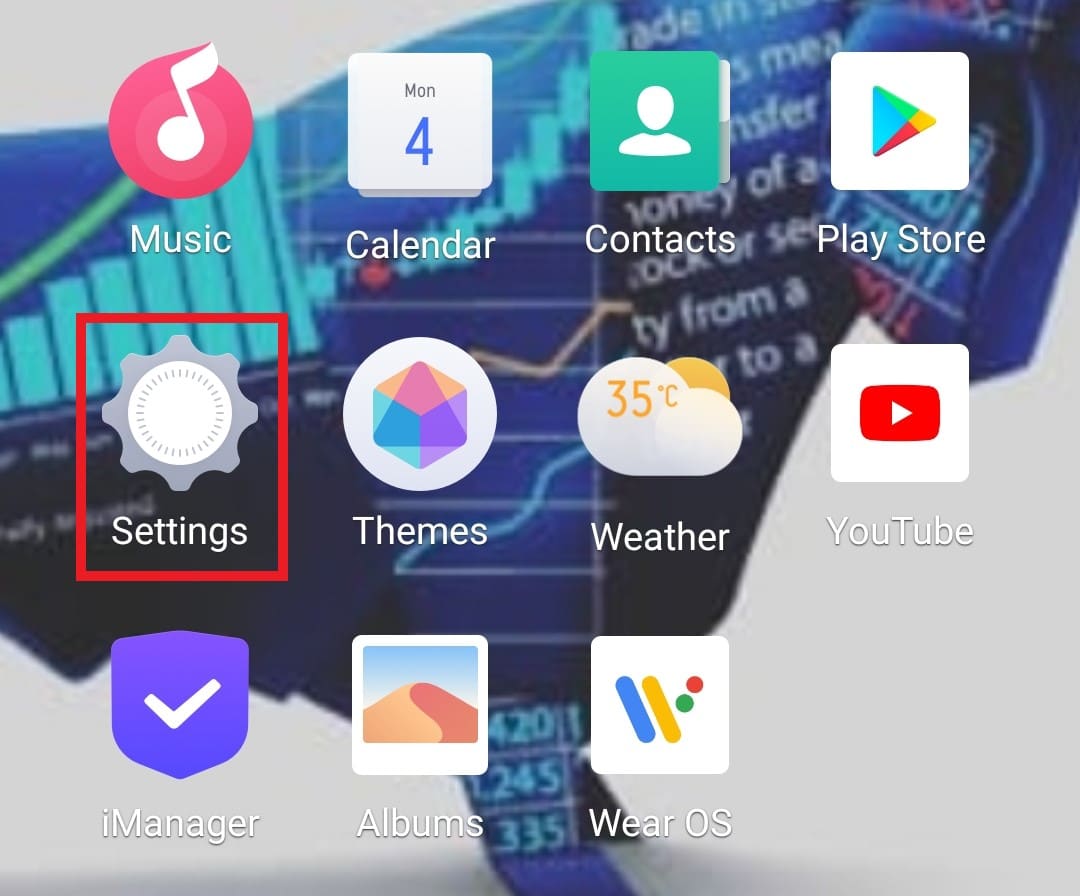
2. Uygulamalar ve izinler üzerine dokunun.
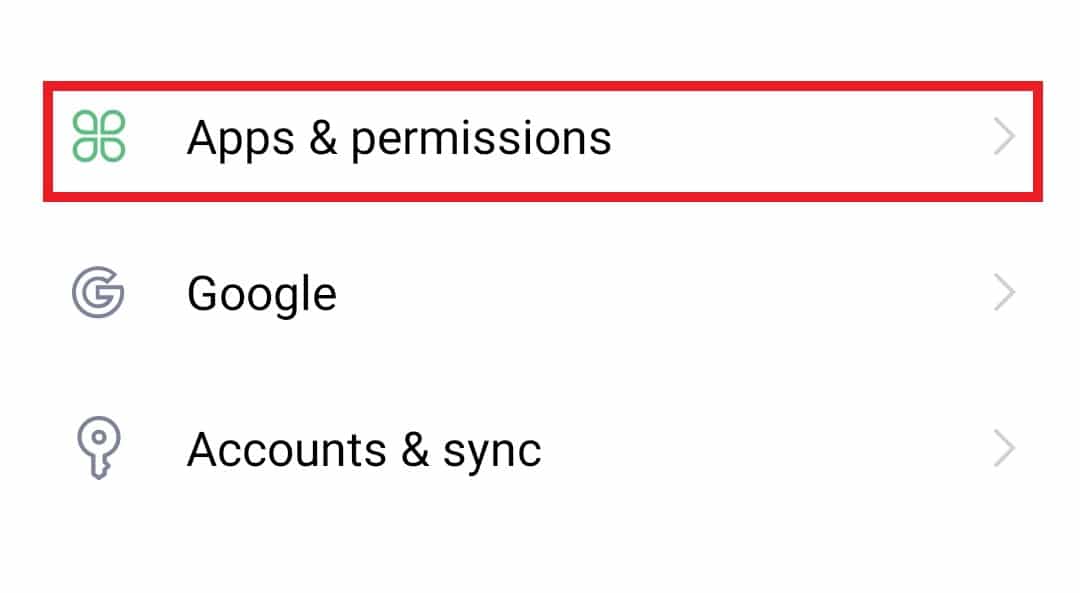
3. Uygulama yöneticisi üzerine dokunun.
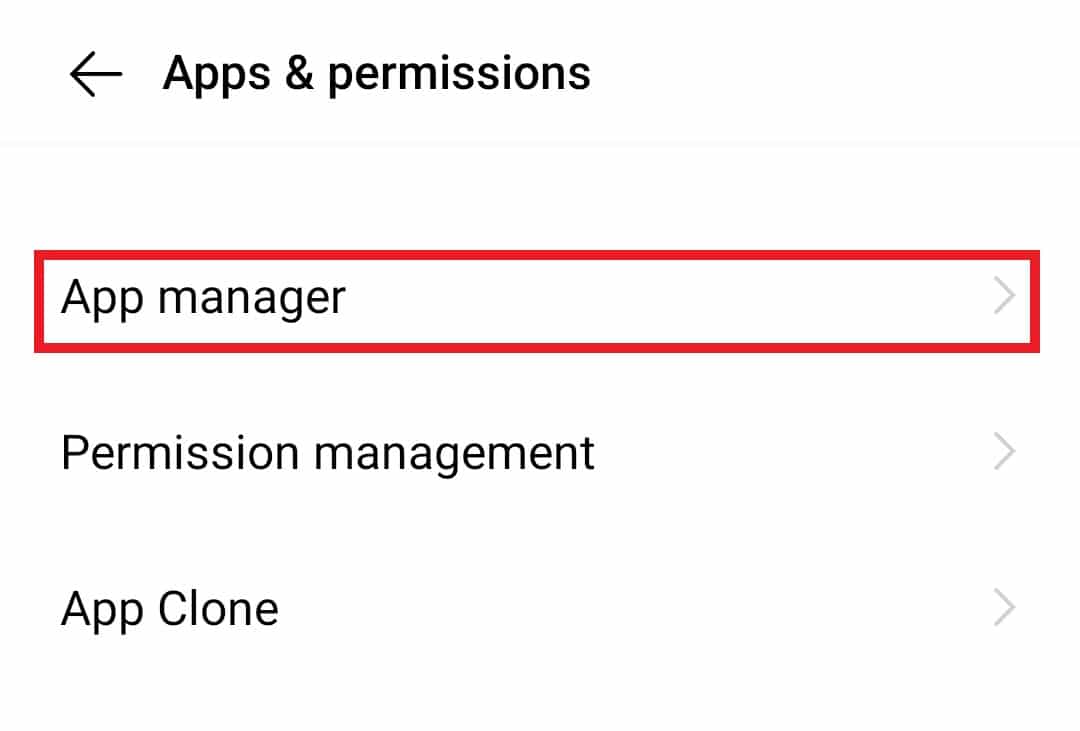
4. Snapchat'e dokunun.
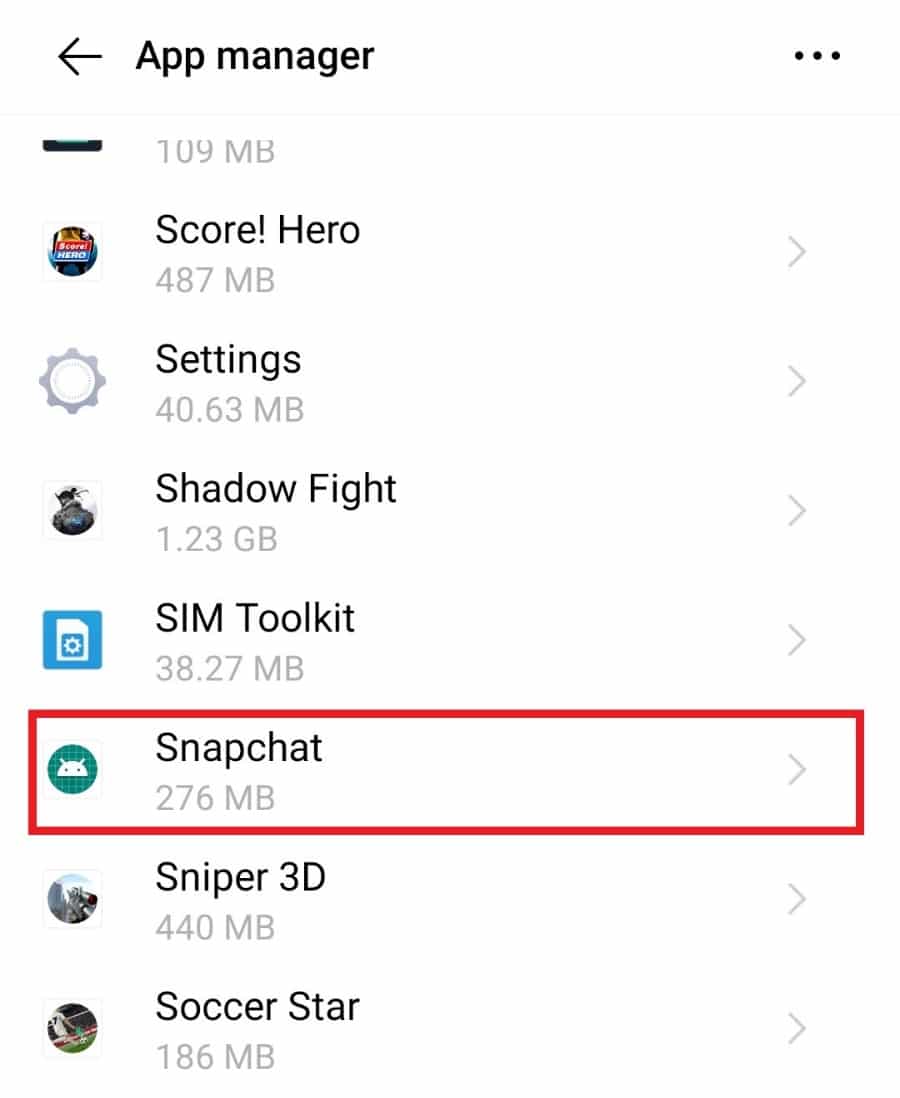
5. İçinde Bildirim üzerine dokunun.
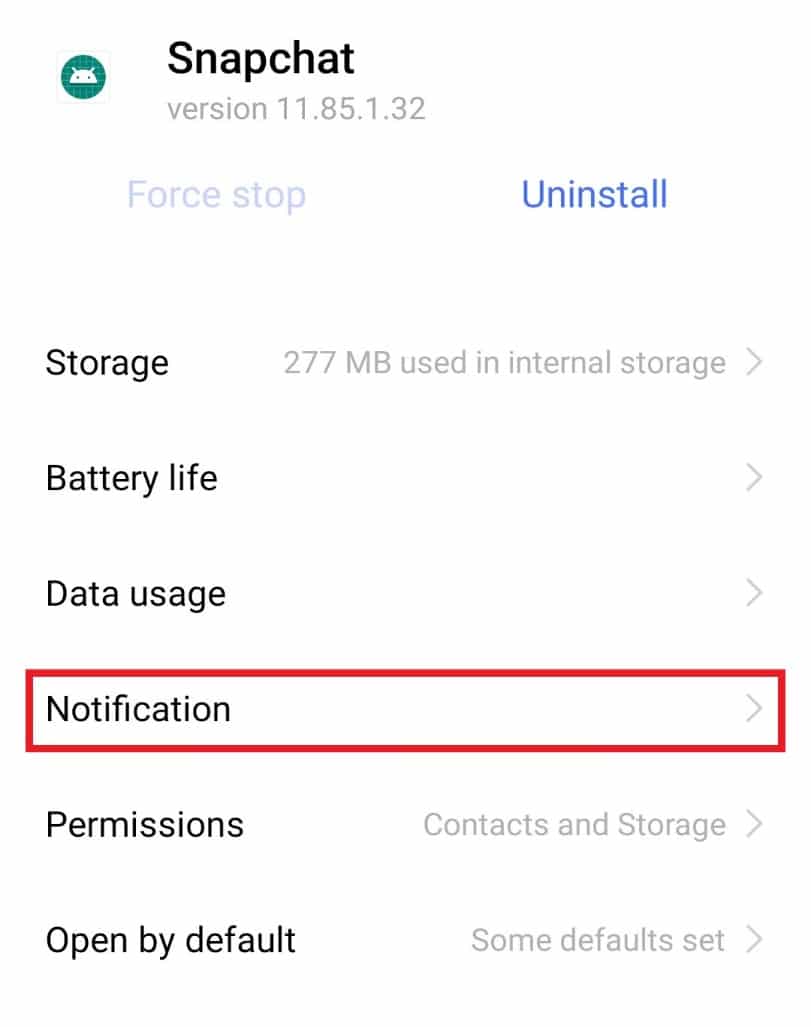
6. İçindeki Ses seçeneğine dokunun ve tercih ettiğiniz sesi seçin.
Ayrıca Okuyun: Gri Ok Snapchat'te ne anlama geliyor?

Yöntem 3: Sessiz Modu Aç
Cihaz sesini veya uygulama sesini değiştirme zahmetine girmek istemiyorsanız, cihazınızı doğrudan Android'de Snapchat bildirim sesini değiştirmenize yardımcı olacak sessiz moda açabilirsiniz. Telefonunuzdaki modu sessize almak için ek yardım istiyorsanız, aşağıda belirtilen adımları izleyin:
1. Akıllı telefonunuzda Ayarlar'ı açın.
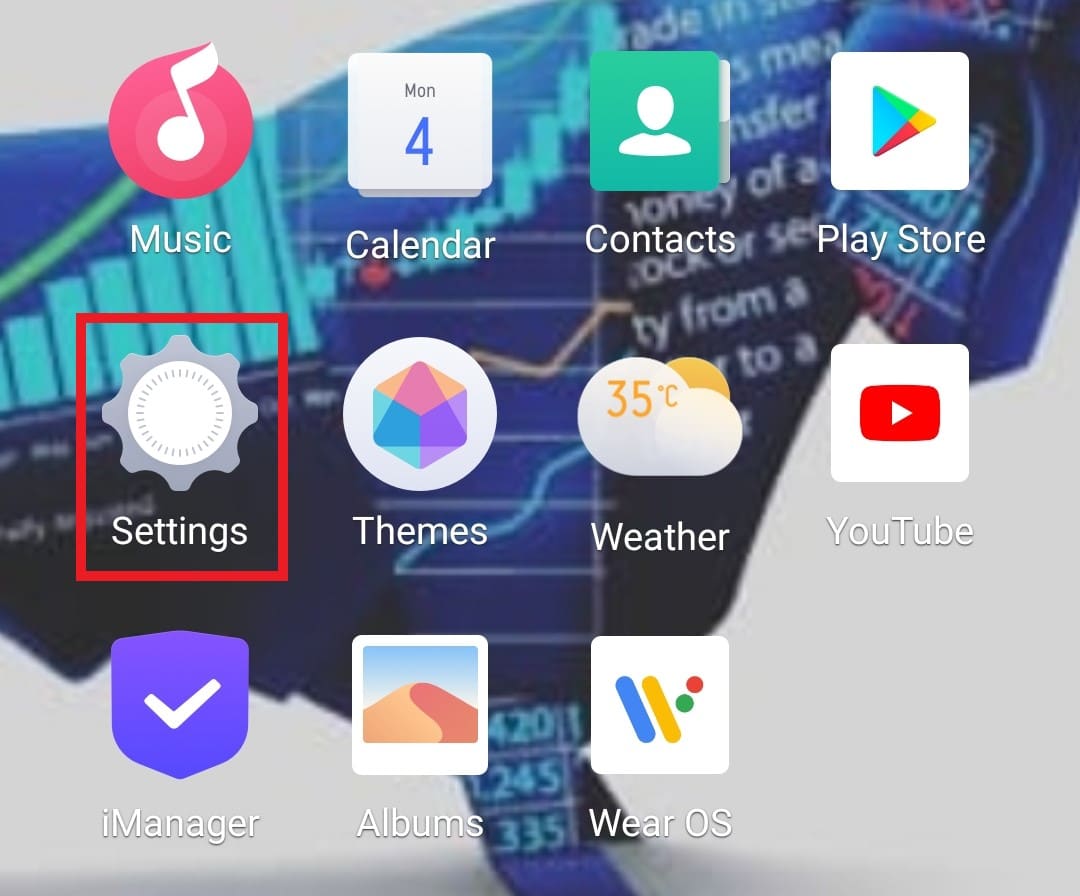
2. Ses ve titreşim üzerine dokunun.
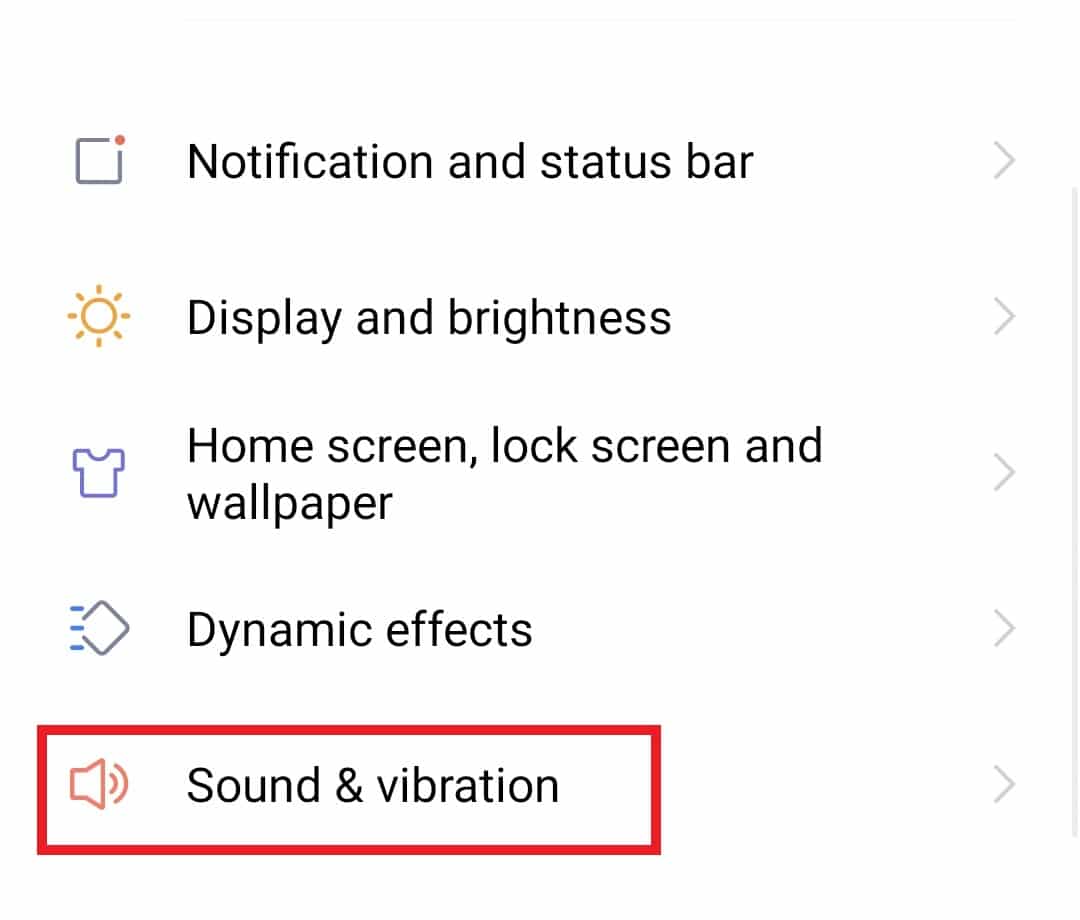
3. Sessiz'i açın .
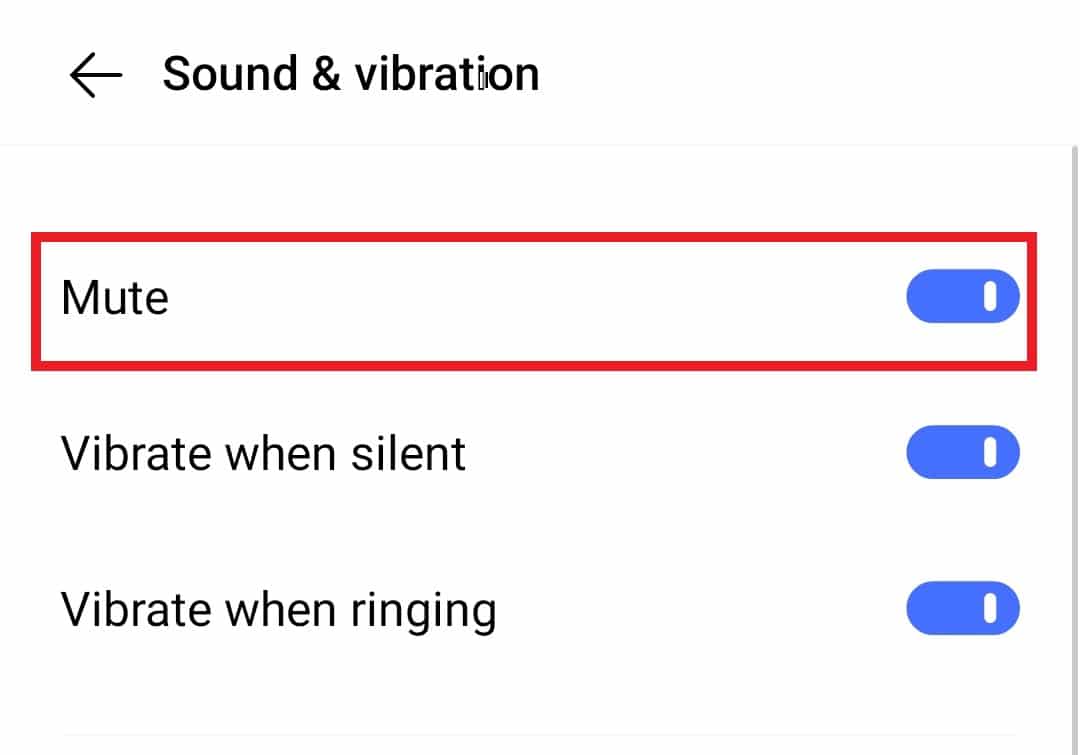
4. Sessizken titret'i kapatın ve Çalarken titret .
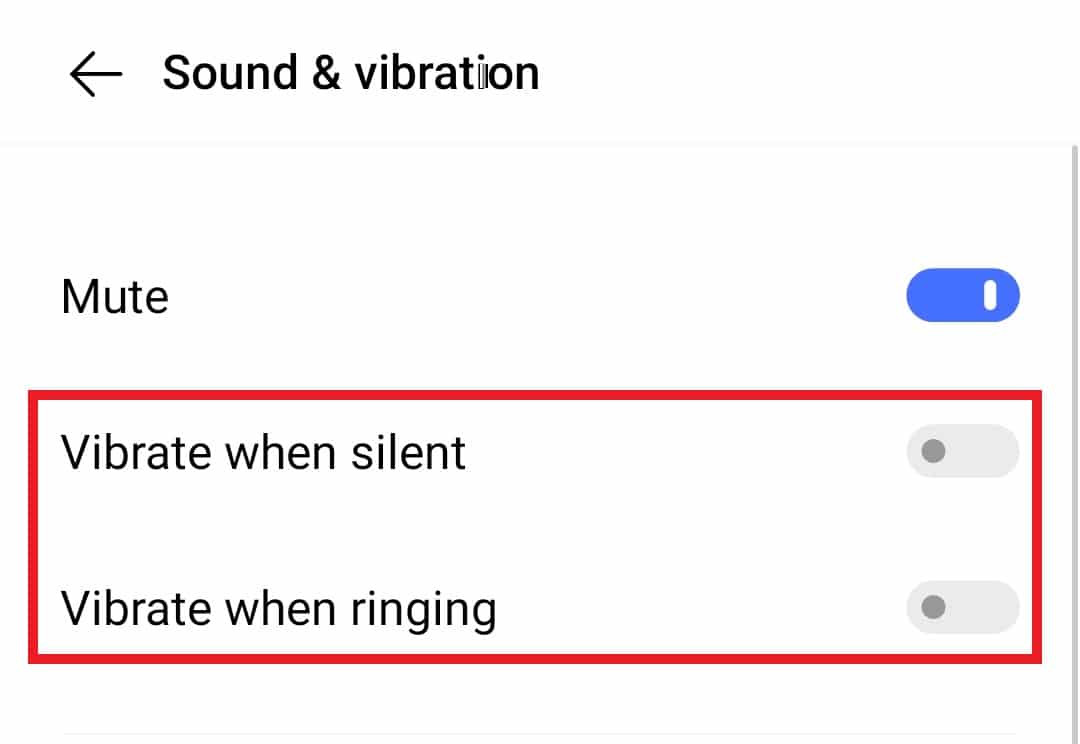
5. Bildirim için ses düğmelerini düşük olarak ayarlayın.
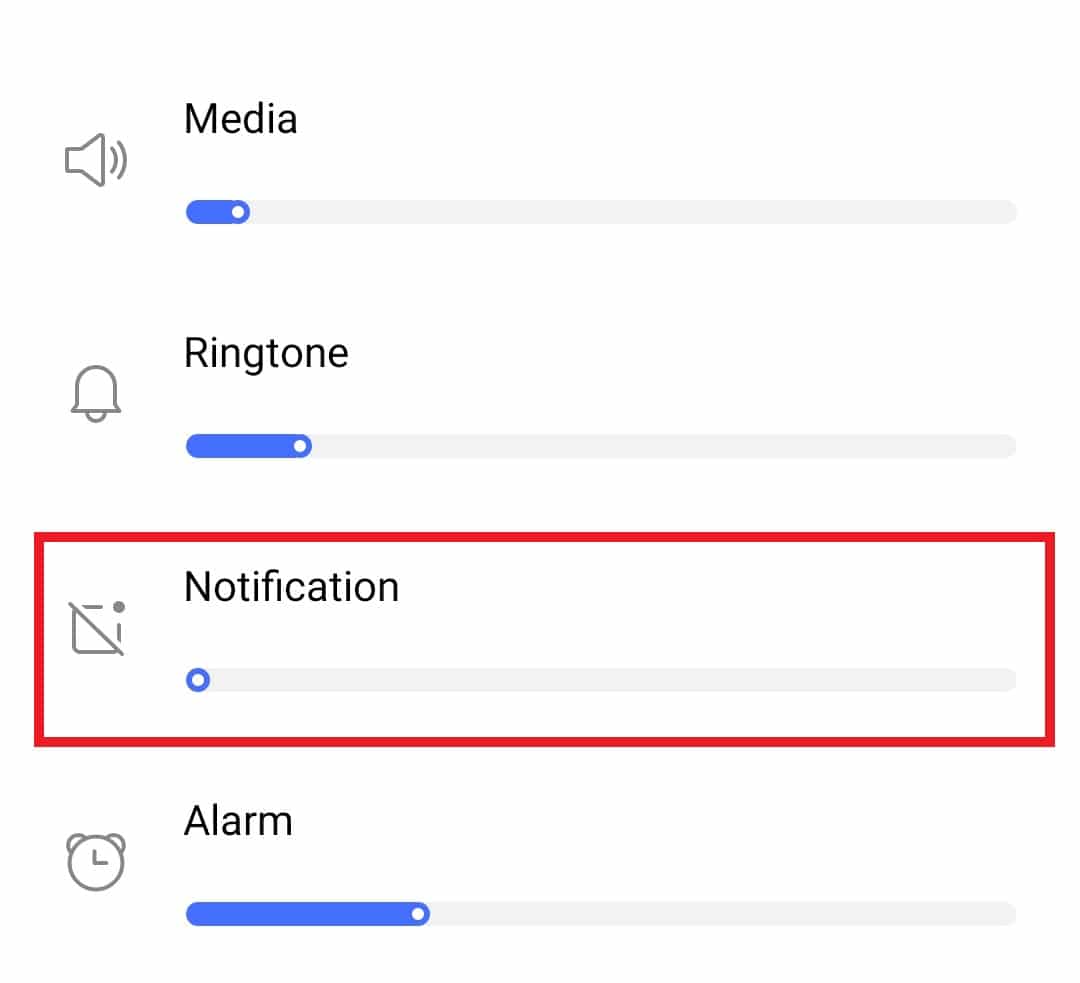
Ayrıca Okuyun : Silinen Snapchat Hesabı Nasıl Kurtarılır
Yöntem 4: Uygulama Bildirimlerini Kapatın
Samsung'da Snapchat için bildirim sesini nasıl değiştireceğini merak eden Android kullanıcıları için bir başka yararlı yol, cihazdaki uygulama bildirimlerini kapatmaktır. Bu yöntemle, istediğiniz zaman onları açabilirsiniz. Bu konuda daha fazla bilgi edinmek için aşağıda belirtilen adımları izleyin:
1. Samsung telefonunuzda Ayarlar'ı açın.
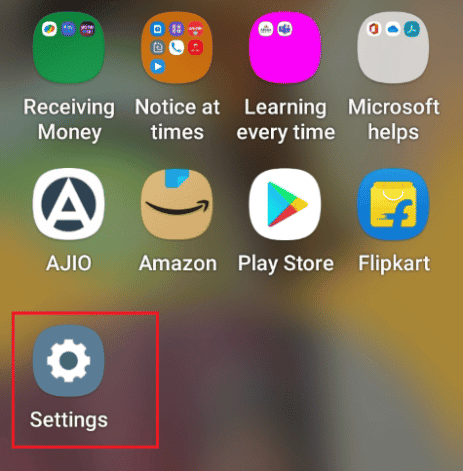
2. Uygulamalar üzerine dokunun.
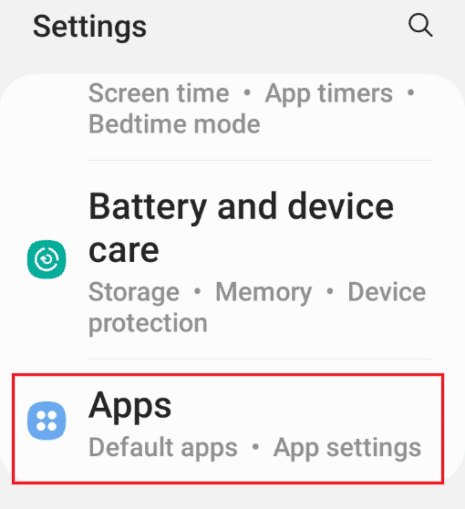
3. Snapchat'i bulun ve açın.
4. Bildirimler üzerine dokunun.
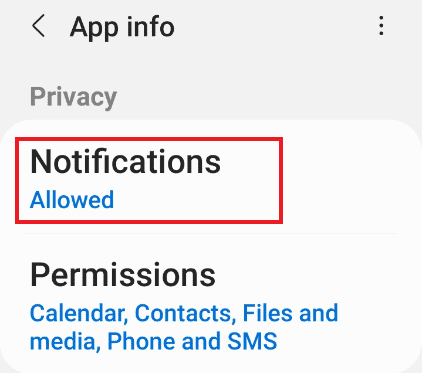
5. Gelişmiş'i seçin.
6. Ses'e dokunun ve Yok'u seçin.
Ayrıca Okuyun : Snapchat'te Nasıl Takip Edilir
Sık Sorulan Sorular (SSS)
S1. Android telefonumda neden bildirim sesini duyamıyorum?
Ans. Androidinizde bildirim sesini duyamıyorsanız, bunun nedeni büyük olasılıkla sessiz moddur . Cihazınızdaki ses ayarlarını kontrol edin ve sessiz modun açık olup olmadığına bakın, bu durumda telefonunuzda bildirim seslerine tekrar izin vermek için kapatın.
S2. Cihazımda Snapchat bildirimleri için özel ses alabilir miyim?
Ans. Evet , cihazınıza özel ses eklemek mümkündür. Snapchat bildirimi için eklemek istediğiniz müziğin dosyasını indirebilir ve ardından Snapchat için ayarlamak için uygulama bildirim ayarlarına erişebilirsiniz.
S3. Snapchat sesli bildirimim neden çalışmıyor?
Ans. Telefonunuz Genel moddayken bile cihazınızda Snapchat için sesli bildirim alamıyorsanız, bunun nedeni uygulamadaki bir aksaklık olabilir. Bu nedenle, Snapchat hesabınıza tekrar giriş yapmayı deneyin veya uygulamanın sesinin açık olup olmadığını görmek için uygulama bildirimlerini kontrol edin.
S4. Uygulamadan Snapchat sesini yönetebilir miyim?
Ans. Hayır , uygulamadan Snapchat bildirim sesini yönetemezsiniz. Bunun için, cihazınızdaki uygulamanın ses ayarlarını değiştirmeniz gerekir.
S5. Telefonumda Snapchat bildirimlerini nasıl alabilirim?
Ans. Snapchat bildirimleri, uygulama arkadaşlarınızla sizi güncel tutmak için çok kullanışlıdır. Bunları telefonunuza almak istiyorsanız, cihazınızın Ayarlar bölümünde Snapchat bildirimlerini açın.
S6. Telefonumda farklı uygulamalar için farklı bildirim sesleri ayarlayabilir miyim?
Ans. Evet , farklı uygulama bildirimleri için ayar değişken sesleri mümkündür. Cihazınızdaki uygulamaları açıp sesi açmak için bildirim ayarlarına erişerek bunu yapabilirsiniz.
Önerilen:
- Instacart Müşteri Hesabımı Nasıl İptal Ederim
- FaceTime'da Bir Grubu Nasıl Silersiniz?
- Eski Snapchat Hesabımı Nasıl Geri Alabilirim?
- Gözlerimi Sadece Snapchat'te Nasıl Alırım
Snapchat, şüphesiz özellikle yaşıtlarıyla her zaman iletişim halinde olmayı seven gençler için popüler ve büyüyen bir platformdur. Bir anlık sohbet cihazında bir bildirim aldığında, bu konuda son derece heyecanlanırlar. Bu aynı zamanda bir bağımlılık haline gelebilir ve bazen Snapchat'in varsayılan sesini tekrar tekrar duymak sinir bozucu olabilir. Bu nedenle, Android'de Snapchat bildirim sesini kapatmanız veya değiştirmeniz önemlidir. Umarız rehberimiz de size aynı şekilde yardımcı olmuştur. Yöntemlerden hangisinin sizin için en iyi sonucu verdiğini bize bildirin ve başka sorularınız veya önerileriniz varsa bunları aşağıdaki yorum bölümüne bırakın.
